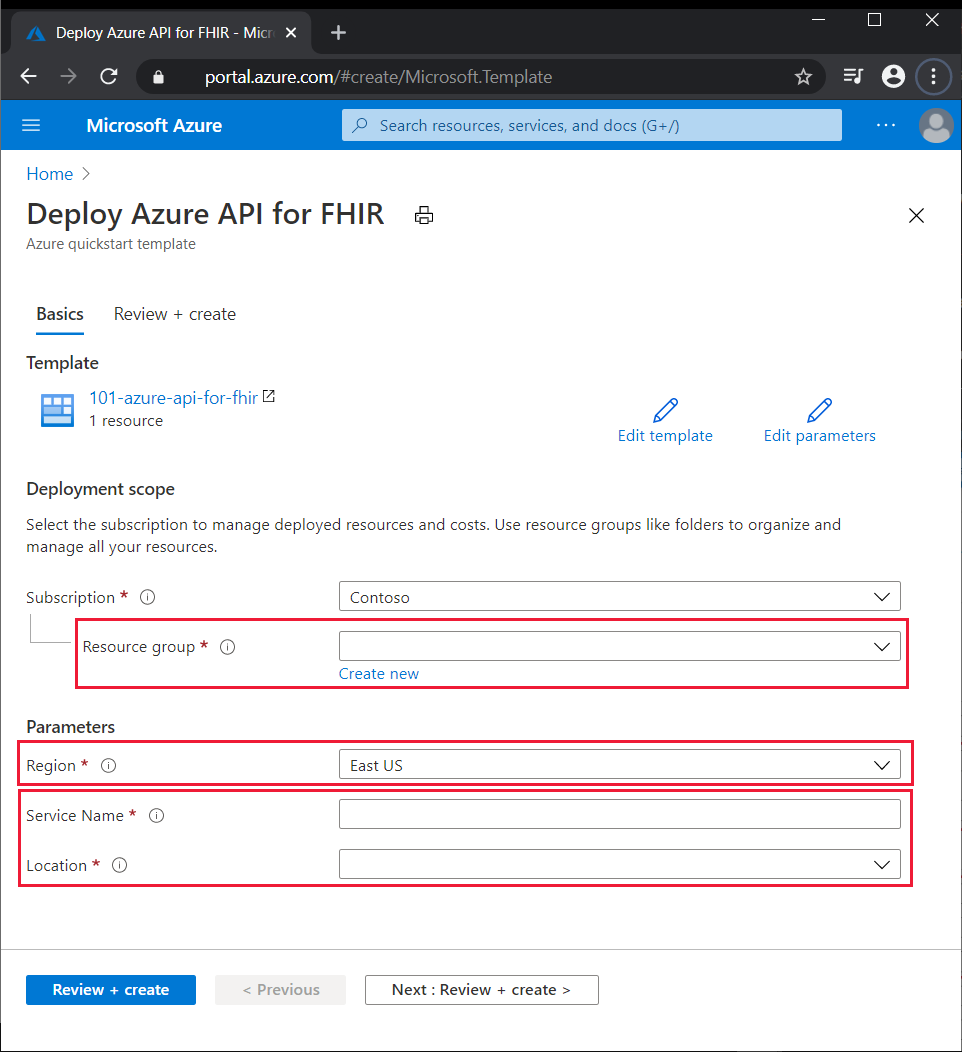Rychlý start: Nasazení rozhraní Azure API for FHIR pomocí šablony ARM
Důležité
Rozhraní Azure API for FHIR bude vyřazeno 30. září 2026. Postupujte podle strategií migrace a do tohoto data přejděte na službu FHIR® služby Azure Health Data Services. Vzhledem k vyřazení rozhraní Azure API for FHIR nebudou nová nasazení od 1. dubna 2025 povolena. Služba FHIR služby Azure Health Data Services je vyvinutá verze rozhraní Azure API for FHIR, která zákazníkům umožňuje spravovat služby FHIR, DICOM a MedTech s integrací do jiných služeb Azure.
V tomto rychlém startu se dozvíte, jak pomocí šablony Azure Resource Manageru (šablona ARM) nasadit rozhraní Azure API for Fast Healthcare Interoperability Resources (FHIR®). Azure API for FHIR můžete nasadit prostřednictvím webu Azure Portal, PowerShellu nebo rozhraní příkazového řádku.
Šablona Azure Resource Manageru je soubor JSON (JavaScript Object Notation), který definuje infrastrukturu a konfiguraci projektu. Tato šablona používá deklarativní syntaxi. Popíšete zamýšlené nasazení, aniž byste museli psát posloupnost programovacích příkazů pro vytvoření nasazení.
Pokud vaše prostředí splňuje požadavky a jste obeznámeni s používáním šablon ARM, vyberte tlačítko Nasazení do Azure. Šablona se po přihlášení otevře na webu Azure Portal.
Požadavky
Účet Azure s aktivním předplatným. Vytvořte si ho zdarma.
Kontrola šablony
Šablona použitá v tomto rychlém startu je jednou z šablon pro rychlý start Azure.
{
"$schema": "https://schema.management.azure.com/schemas/2019-04-01/deploymentTemplate.json#",
"contentVersion": "1.0.0.0",
"metadata": {
"_generator": {
"name": "bicep",
"version": "0.5.6.12127",
"templateHash": "9588053699595008971"
}
},
"parameters": {
"serviceName": {
"type": "string",
"metadata": {
"description": "The name of the service."
}
},
"location": {
"type": "string",
"allowedValues": [
"australiaeast",
"eastus",
"eastus2",
"japaneast",
"northcentralus",
"northeurope",
"southcentralus",
"southeastasia",
"uksouth",
"ukwest",
"westcentralus",
"westeurope",
"westus2"
],
"metadata": {
"description": "Location of Azure API for FHIR"
}
}
},
"resources": [
{
"type": "Microsoft.HealthcareApis/services",
"apiVersion": "2021-11-01",
"name": "[parameters('serviceName')]",
"location": "[parameters('location')]",
"kind": "fhir-R4",
"properties": {
"authenticationConfiguration": {
"audience": "[format('https://{0}.azurehealthcareapis.com', parameters('serviceName'))]",
"authority": "[uri(environment().authentication.loginEndpoint, subscription().tenantId)]"
}
}
}
]
}
Šablona definuje jeden prostředek Azure.
- Microsoft.HealthcareApis/services
Nasazení šablony
Výběrem následujícího odkazu nasaďte rozhraní Azure API for FHIR pomocí šablony ARM na webu Azure Portal:
Na stránce Nasazení rozhraní Azure API for FHIR:
Pokud chcete, změňte předplatné z výchozího na jiné předplatné.
V části Skupina prostředků vyberte Vytvořit nový, zadejte název nové skupiny prostředků a vyberte OK.
Pokud jste vytvořili novou skupinu prostředků, vyberte pro skupinu prostředků oblast .
Zadejte nový název služby a zvolte umístění rozhraní Azure API for FHIR. Umístění může být stejné jako nebo jiné než oblast skupiny prostředků.
Vyberte Zkontrolovat a vytvořit.
Přečtěte si podmínky a ujednání a pak vyberte Vytvořit.
Poznámka:
Dokončení nasazení trvá několik minut. Poznamenejte si názvy služby Azure API for FHIR a skupiny prostředků, které slouží ke kontrole nasazených prostředků.
Kontrola nasazených prostředků
Pokud chcete zobrazit přehled nové služby Azure API for FHIR, postupujte takto:
Na webu Azure Portal vyhledejte a vyberte rozhraní Azure API for FHIR.
V seznamu FHIR vyberte novou službu. Zobrazí se stránka Přehled pro novou službu Azure API for FHIR.
Pokud chcete ověřit, že je nový účet rozhraní API FHIR zřízený, vyberte odkaz vedle koncového bodu metadat FHIR a načtěte příkaz funkce rozhraní API FHIR. Odkaz má formát
https://<service-name>.azurehealthcareapis.com/metadata. Pokud je účet zřízený, zobrazí se soubor JSON.
Vyčištění prostředků
Odstraňte skupinu prostředků, pokud ji už nepotřebujete. Tím se odstraní prostředky ve skupině prostředků.
Na webu Azure Portal vyhledejte a vyberte skupiny prostředků.
V seznamu skupin prostředků zvolte název vaší skupiny prostředků.
Na stránce Přehled skupiny prostředků vyberte Odstranit skupinu prostředků.
V potvrzovací dialogovém okně zadejte název skupiny prostředků a pak vyberte Odstranit.
Podrobný kurz, který vás provede procesem vytvoření šablony ARM, najdete v kurzu vytvoření a nasazení první šablony ARM.
Další kroky
V této příručce pro rychlý start jste do svého předplatného nasadili rozhraní Azure API for FHIR. Informace o registraci aplikací a nastavení konfigurace Azure API for FHIR najdete v následujících tématech.
Poznámka:
FHIR® je registrovaná ochranná známka HL7 a používá se s povolením HL7.